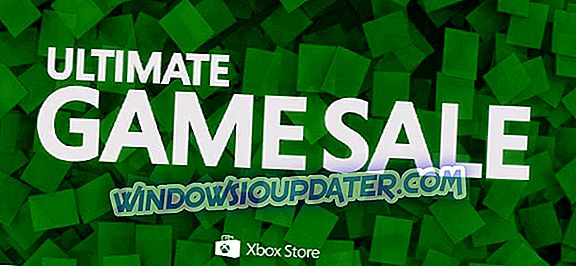Blue Screen of Death-fouten kunnen moeilijk zijn op te lossen, omdat ze kunnen worden veroorzaakt door zowel hardware als software. Deze fouten zijn ook problematisch omdat ze Windows 10 zullen crashen en je pc zullen herstarten, en aangezien deze fouten zoveel problemen kunnen veroorzaken, laten we je nu zien hoe je een SESSION_HAS_VALID_VIEWS_ON_EXIT fout kunt oplossen.
SESSION_HAS_VALID_VIEWS_ON_EXIT BSoD-fout oplossen
Inhoudsopgave:
- Werk Windows 10 en al uw stuurprogramma's bij
- Voer de Hardware Troubleshooter uit
- Voer de SFC-scan uit
- Voer DISM uit
- Maak de installatie van AeroGlass ongedaan
- Verwijder uw antivirussoftware
- Schakel eventuele problematische applicaties uit
- Voer Windows 10-reset uit
- Controleer uw hardware
Opschorten - SESSION_HAS_VALID_VIEWS_ON_EXIT
Oplossing 1 - Werk Windows 10 en al uw stuurprogramma's bij
Zoals we kort vermeldden, kunnen Blue Screen of Death-fouten worden veroorzaakt door zowel hardware- als softwareproblemen, en om te voorkomen dat deze fouten optreden, wordt geadviseerd Windows 10 actueel te houden. Microsoft publiceert regelmatig nieuwe patches via Windows Update en veel van deze patches zijn ontworpen om zowel hardware- als softwareproblemen op te lossen. Door de nieuwste updates te installeren, zorgt u ervoor dat uw Windows 10 stabiel, veilig en foutvrij is.
Hoewel Windows-updates belangrijk zijn voor uw systeemstabiliteit, is het ook belangrijk dat u de nieuwste stuurprogramma's installeert. Stuurprogramma's maken integraal deel uit van elk besturingssysteem en door uw stuurprogramma's bij te werken, zorgt u ervoor dat Windows 10 uw hardware volledig gebruikt. Het updaten van stuurprogramma's is vrij eenvoudig, en daarvoor moet je gewoon de website van je hardwarefabrikant bezoeken en de nieuwste stuurprogramma's downloaden.
Stuurprogramma's automatisch bijwerken
Zelf zoeken naar stuurprogramma's kan tijdrovend zijn. We adviseren u daarom om een tool te gebruiken die dit automatisch voor u doet. Het gebruik van een automatisch stuurprogramma-updater zal u zeker behoeden voor het handmatig zoeken naar stuurprogramma's, en het zal uw systeem altijd up-to-date houden met de nieuwste stuurprogramma's.
Tweakbit's Driver Updater (goedgekeurd door Microsoft en Norton Antivirus) zal u helpen bij het automatisch bijwerken van stuurprogramma's en het voorkomen van pc-schade veroorzaakt door het installeren van de verkeerde stuurprogrammaversies. Na verschillende tests concludeerde ons team dat dit de best-geautomatiseerde oplossing is.
Hier is een korte handleiding over het gebruik ervan:
- Download en installeer TweakBit Driver Updater

- Na de installatie begint het programma automatisch met het scannen van uw pc op verouderde stuurprogramma's. Driver Updater zal uw geïnstalleerde stuurprogrammaversies vergelijken met de clouddatabase van de nieuwste versies en correcte updates aanbevelen. Het enige wat u hoeft te doen is wachten tot de scan voltooid is.

- Nadat de scan is voltooid, ontvangt u een rapport over alle probleemdrivers die u op uw pc aantreft. Bekijk de lijst en kijk of u elk stuurprogramma afzonderlijk of allemaal tegelijk wilt bijwerken. Om één stuurprogramma tegelijk bij te werken, klikt u op de link 'Stuurprogramma bijwerken' naast de naam van het stuurprogramma. Of klik eenvoudig op de knop 'Alles bijwerken' om automatisch alle aanbevolen updates te installeren.

Opmerking: sommige stuurprogramma's moeten in meerdere stappen worden geïnstalleerd, dus u moet verschillende keren op de knop 'Update' klikken totdat alle componenten zijn geïnstalleerd.
Oplossing 2 - Voer de hardware-probleemoplosser uit
Het volgende dat we gaan proberen, is de ingebouwde probleemoplosser van Windows 10. Dit is een verzameling hulpprogramma's voor probleemoplossing voor verschillende problemen binnen het systeem. En het bevat ook een BSOD-probleemoplosser. Dus, het uitvoeren van deze tool is misschien de gemakkelijkste manier om de SESSION_HAS_VALID_VIEWS_ON_EXIT fout op te lossen.
Ga als volgt te werk om de probleemoplosser van Windows 10 uit te voeren:
- Open de app Instellingen en ga naar het gedeelte Update en beveiliging .
- Selecteer Problemen oplossen in het menu aan de linkerkant.
- Selecteer BSOD in het rechterdeelvenster en klik op De probleemoplosser uitvoeren .

- Volg de instructies op het scherm om de probleemoplosser te voltooien.
Oplossing 3 - Voer de SFC-scan uit
Als de 'uniforme' probleemoplosser het probleem niet kon oplossen, voeren we de SFC-scan uit. Deze tool scant uw computer op mogelijke problemen en biedt indien mogelijk een oplossing. Dus, het kan ook nuttig zijn met de fout SESSION_HAS_VALID_VIEWS_ON_EXIT.
- Klik met de rechtermuisknop op de knop Menu Start en open Opdrachtprompt (Beheerder).
- Voer de volgende regel in en druk op Enter: sfc / scannow

- Wacht tot het proces is voltooid (dit kan even duren).
- Als de oplossing wordt gevonden, wordt deze automatisch toegepast.
- Sluit nu de opdrachtprompt en start uw computer opnieuw op.
Oplossing 4 - Voer DISM uit
En de laatste tool voor het oplossen van problemen die we hier gaan proberen, is DISM. Deployment Image Servicing and Management is een opdrachtregelprogramma dat de systeemimage opnieuw laadt. Herladen van de systeemimage kan verschillende problemen elimineren, inclusief (hopelijk) de BSOD-fouten.
We zullen u door zowel de standaardprocedure als de procedure leiden die gebruik maakt van onderstaande installatiemedia:
- Standaard manier
- Klik met de rechtermuisknop op Start en open Command Prompt (Admin).
- Plak de volgende opdracht en druk op Enter:
- DISM / Online / Cleanup-Image / RestoreHealth

- DISM / Online / Cleanup-Image / RestoreHealth
- Wacht tot de scan is voltooid.
- Start de computer opnieuw op en probeer het opnieuw te updaten.
- Met de installatiemedia van Windows
- Voer uw Windows installatiemedia in.
- Klik met de rechtermuisknop op het menu Start en kies in het menu de opdrachtprompt (Beheerder).
- Typ de volgende opdrachten in de opdrachtregel en druk na elk op Enter:
- dism / online / cleanup-image / scanhealth
- dism / online / cleanup-image / restorehealth
- Typ nu de volgende opdracht en druk op Enter:
- DISM / Online / Cleanup-Image / RestoreHealth /source:WIM:X:SourcesInstall.wim:1 / LimitAccess
- Zorg ervoor dat u een X- waarde wijzigt met de letter van het gekoppelde station met Windows 10-installatie.
- Nadat de procedure is voltooid, start u de computer opnieuw op.
Oplossing 5 - Maak de installatie van AeroGlass ongedaan
BSoD-fouten, zoals SESSION_HAS_VALID_VIEWS_ON_EXIT, kunnen vaak worden veroorzaakt door bepaalde toepassingen, daarom is het belangrijk dat u deze problematische toepassingen opzoekt en verwijdert of gewoon uitschakelt.
Volgens gebruikers is AeroGlass een van de meest voorkomende toepassingen die deze fout veroorzaken. Deze applicatie is niet compatibel met Windows 10, daarom wordt het ten zeerste aanbevolen dat u deze verwijdert. Weinig gebruikers hebben gemeld dat ze vanwege deze toepassing zelfs niet naar Windows 10 kunnen upgraden, dus als u van plan bent om te upgraden naar Windows 10, of als u al Windows 10 hebt, moet u deze toepassing verwijderen.
Oplossing 6 - Maak de installatie van uw antivirussoftware ongedaan
Hoewel Windows 10 wordt geleverd met Windows Defender, is het ook vereist dat u antivirussoftware van derden installeert om uw pc te beschermen. Helaas kunnen veel antivirusprogramma's SESSION_HAS_VALID_VIEWS_ON_EXIT veroorzaken en vele andere Blue Screen of Death-fouten verschijnen, daarom is het van cruciaal belang dat u antivirusprogramma's van derden verwijdert die u hebt geïnstalleerd.
We moeten vermelden dat veel antivirusprogramma's bepaalde bestanden en registervermeldingen achterlaten, zelfs nadat u ze hebt verwijderd, daarom moet u een speciaal hulpprogramma voor het verwijderen van een bepaalde antivirus van uw pc gebruiken. Veel beveiligingsbedrijven hebben deze tools beschikbaar voor hun software, dus zorg ervoor dat u een van deze hulpprogramma's downloadt en gebruikt.
Oplossing 7 - Schakel eventuele problematische applicaties uit
Allerlei toepassingen kunnen een SESSION_HAS_VALID_VIEWS_ON_EXIT-fout veroorzaken en om een toepassing te vinden die deze fout veroorzaakt, moet u mogelijk een schone start uitvoeren. Om dit te doen, volg deze stappen:
- Druk op Windows-toets + R en voer msconfig in . Klik op OK of druk op Enter . Windows Configuratievenster wordt geopend.

- Kies Selectief opstarten en schakel Opstartitems laden uit .
- Ga naar het tabblad Services . Vink Verberg alle Microsoft-services en klik op Alles uitschakelen .
- Klik op Toepassen en OK om de wijzigingen op te slaan. Als u wordt gevraagd om uw pc opnieuw op te starten, kies dan niet voor.
- Start Taakbeheer door op Ctrl + Shift + Esc te drukken .
- Wanneer Taakbeheer wordt geopend, gaat u naar het tabblad Opstarten, klikt u met de rechtermuisknop op elk item in de lijst en kiest u Uitschakelen .
- Nadat u alle toepassingen hebt uitgeschakeld, sluit u Taakbeheer en start u uw pc opnieuw op.
Wanneer uw pc opnieuw wordt opgestart, controleert u of het probleem is opgelost. Als de BSoD-fout niet meer wordt weergegeven, betekent dit dat de fout is veroorzaakt door een van de uitgeschakelde services of toepassingen. Om de problematische service of applicatie te vinden, moet u dezelfde stappen herhalen en alle services en applicaties één voor één inschakelen totdat u degene hebt gevonden die dit probleem veroorzaakt.
Oplossing 8 - Voer Windows 10-reset uit
Als SESSION_HAS_VALID_VIEWS_ON_EXIT wordt veroorzaakt door bepaalde software, moet u dit probleem kunnen oplossen door Windows 10 opnieuw in te stellen. Deze procedure lijkt op clean install en het zal alle bestanden van je C-partitie verwijderen, dus zorg ervoor dat je, voordat je Windows 10 reset start, een back-up van je belangrijke bestanden maakt. Het is ook aanbevolen om installatiemedia van Windows 10 te hebben en als u er een wilt maken, hebt u alleen een USB-flashstation en Media Creation Tool nodig. Om het herstellen van Windows 10 uit te voeren, doet u het volgende:
- Start de computer opnieuw op tijdens het opstarten om de automatische reparatiemodus te starten. U kunt ook de Shift- toets ingedrukt houden en op de knop Opnieuw opstarten klikken.

- Kies Problemen oplossen> Deze pc opnieuw instellen> Alles verwijderen . Mogelijk wordt u gevraagd om Windows 10-installatiemedia in te voegen, dus wees er klaar voor.
- Selecteer Alleen het station waarop Windows is geïnstalleerd> Verwijder gewoon mijn bestanden en klik op de knop Opnieuw instellen .
- Volg de instructies zorgvuldig om het resetten te voltooien.
Als het probleem aanhoudt, zelfs nadat Windows 10 is gereset, is het waarschijnlijk dat het probleem wordt veroorzaakt door bepaalde hardware.
Oplossing 9 - Controleer uw hardware
Fout SESSION_HAS_VALID_VIEWS_ON_EXIT kan worden veroorzaakt door recent geïnstalleerde hardware, vooral als die hardware niet compatibel is met uw pc, dus als u recentelijk nieuwe hardware hebt geïnstalleerd, zorg er dan voor dat u deze verwijdert of vervangt. Als het probleem niet door nieuwe hardware wordt veroorzaakt, raden we u aan om alle belangrijke hardwarecomponenten te controleren die met uw RAM beginnen. We raden u ten zeerste aan om deze tool (100% veilig en getest door ons) te downloaden om verschillende pc-problemen, zoals hardwarestoringen, maar ook bestandsverlies en malware op te lossen.
SESSION_HAS_VALID_VIEWS_ON_EXIT fout wordt vaak veroorzaakt door bepaalde applicaties van derden, en u kunt deze fout meestal oplossen door de problematische applicatie te vinden of door Windows 10 te resetten.
Noot van de redacteur: deze post werd oorspronkelijk gepubliceerd in juni 2016 en is sindsdien volledig vernieuwd en geactualiseerd voor versheid, nauwkeurigheid en volledigheid.